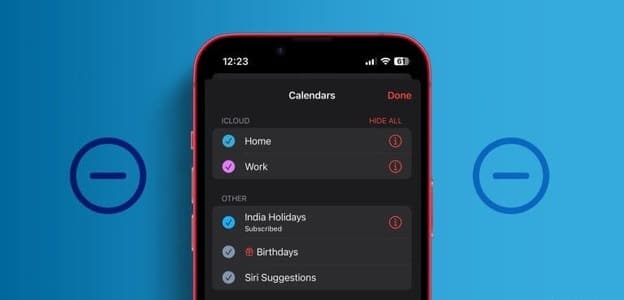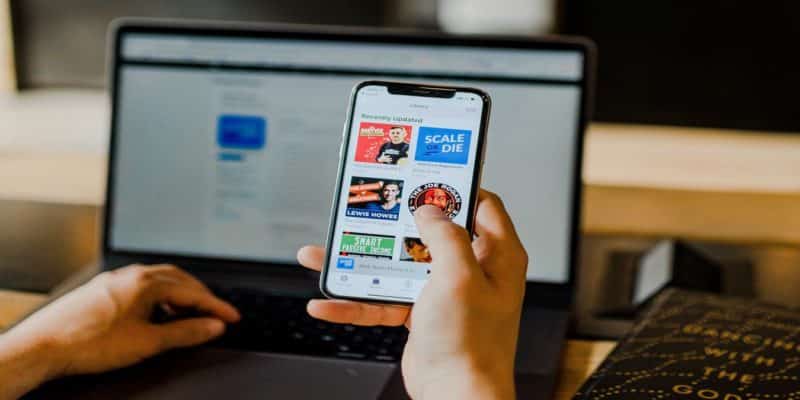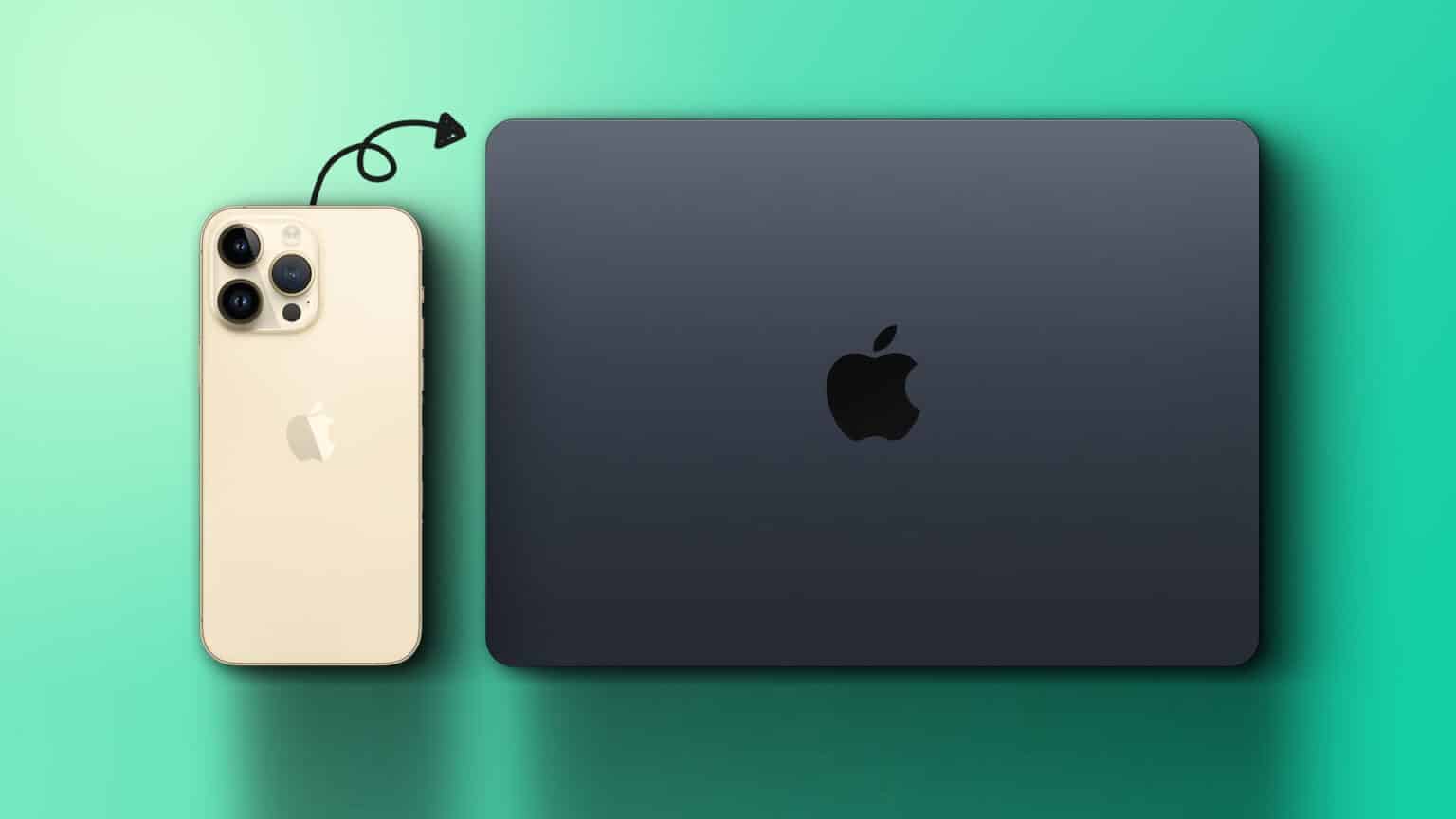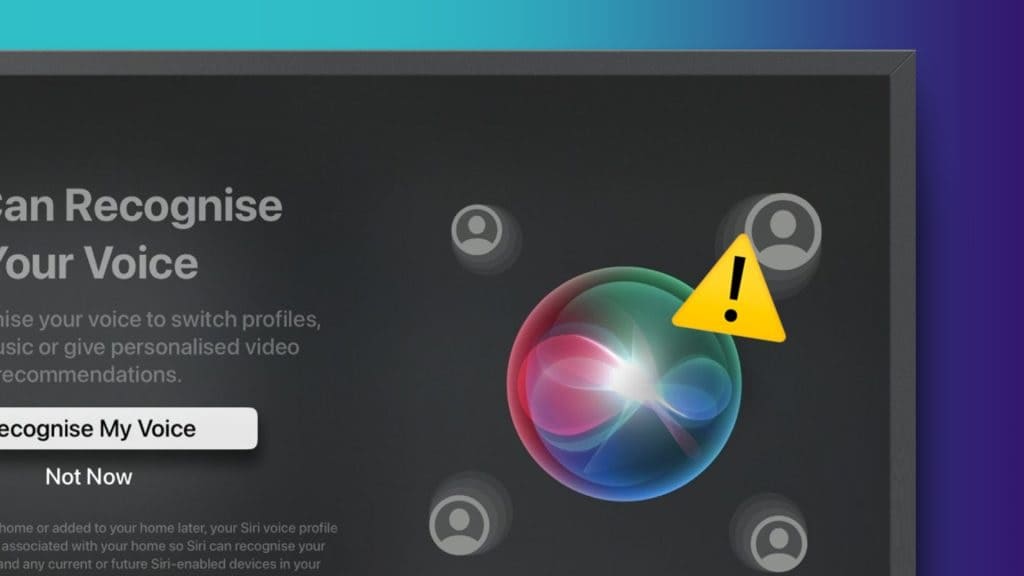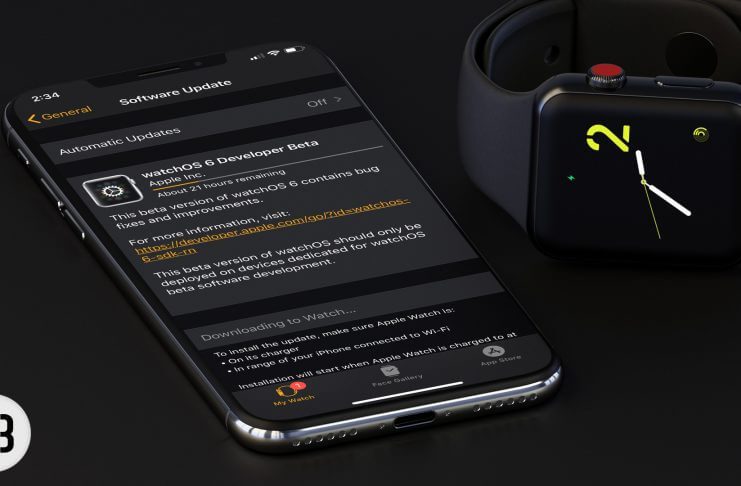iOS Paylaşım Sayfası, mesajlar, sosyal medya uygulamaları ve e-posta yoluyla bilgi paylaşmak için uygun bir yol sağlar. Ayrıca, aşağıdakiler gibi bağlamsal olarak bilinçli eylemlere erişmenizi sağlar. Belgeleri PDF'ye yazdırın Ve görüntüleri kaydedin, bağlantıları kopyalayın ve hatta Kısayolları çalıştır. Ancak, bu kadar çok seçenekle, paylaşım sayfası da darmadağın olur. iOS Paylaşım Sayfasının ilk satırı, dosyaları onlarla hızlı bir şekilde paylaşmanıza izin vermek için son zamanlarda Kişiler'i kullandığınızı gösterir. Bu satır düzenlenemez ve mesajlara göre otomatik olarak değişir Çağrı geçmişi. En son aradığınız kişiler, hızlı paylaşım kısayolu olarak görünür ve bu davranışı değiştirmenin bir yolu yoktur. Bu gönderi, yalnızca ilgili seçenekleri göstermek için iPhone'da Paylaşım Sayfasının nasıl düzenleneceğini gösterecektir. iOS Paylaşım Sayfasına çeşitli uygulamalardan erişilebilirken, bu gönderide Safari kullanıyoruz.
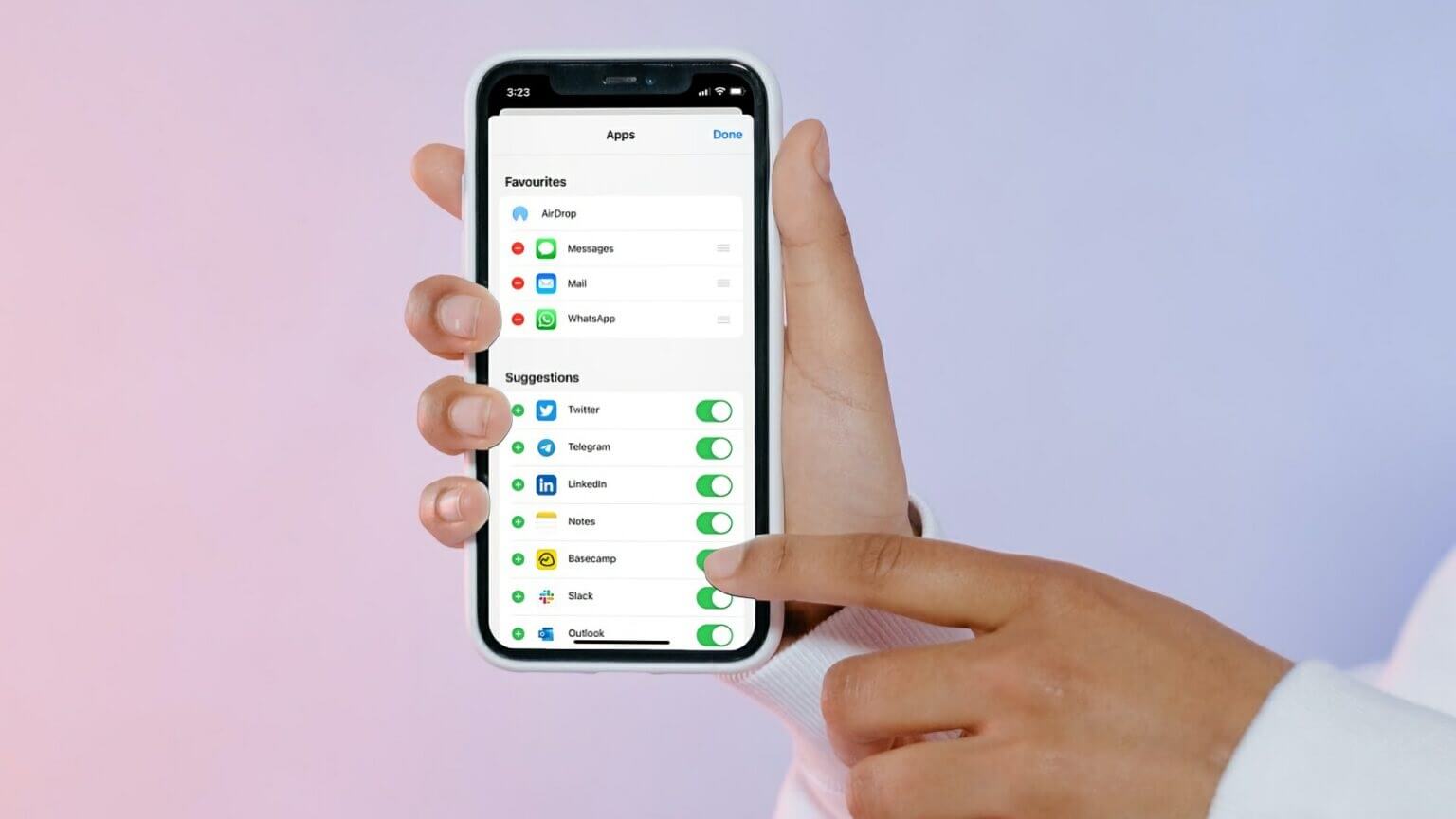
Uygulamaları favorilere ekleyin
Son kişiler listesinin altında, iPhone'unuzdan dosya paylaşmak için kullanabileceğiniz uygulamaların listesini göreceksiniz. Listedeki ilk üç uygulama, AirDrop, Mesajlar ve Posta her zaman oradadır, geri kalanı ise son kullanımınıza göre değişir.
iOS, sık kullanılanlar listenize uygulamalar ekleyerek bu davranışı değiştirmenize olanak tanır. Favorilere eklediğiniz uygulamalar, Paylaşım Sayfasında her zaman ilk sırada görünür. Kaldırılmadıkları sürece orada görünmeye devam edecekler.
Adım 1: koşmak Sayfayı Paylaş işlevini destekleyen herhangi bir uygulama مثل Resimler و Safari Ve benzeri.

Adım 2: Eğer kullanırsan Safari Ayrıca, herhangi bir web sitesini açın ve Paylaş butonu ekranın alt orta kısmında.

Aşama 3: Arka arkaya sağdan sola kaydırın Uygulamalar sonuna ulaşana kadar.
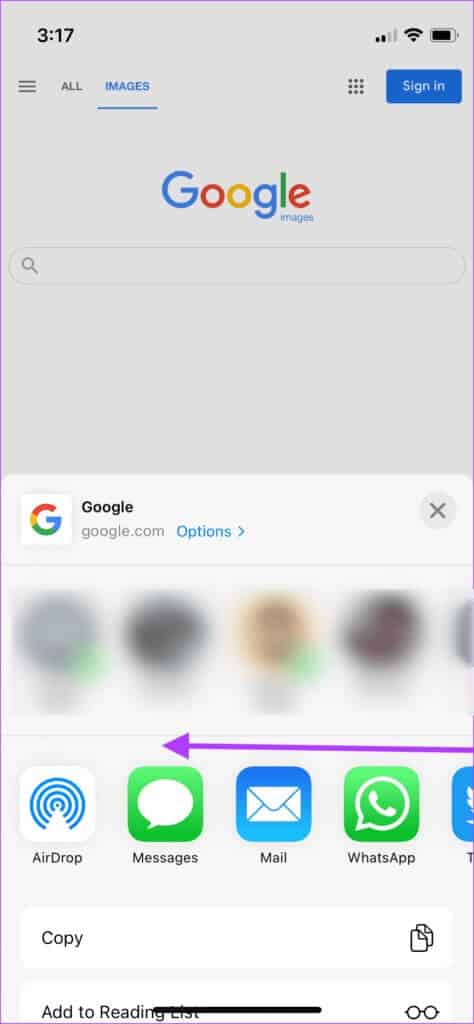
Adım 4: Bir seçeneği tıklayın daha.

Adım 5: basın Düzenle düğmesi sağ üstte.

Aşama 6: basın artı işareti düğmesi Favori olarak eklemek istediğiniz uygulamaların yanındaki
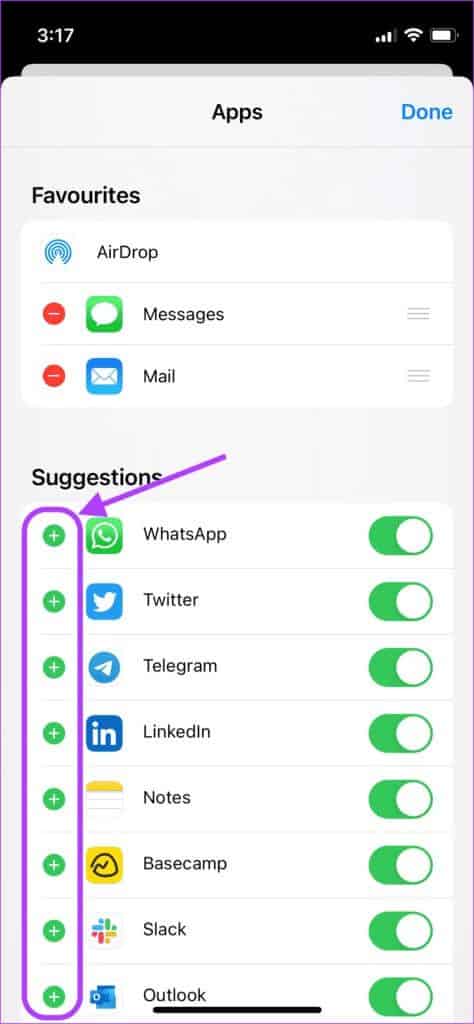
Adım 7: Ekledikten sonra Favorilere eklenen uygulamalar Basın Bitti düğmesi sağ üstte.
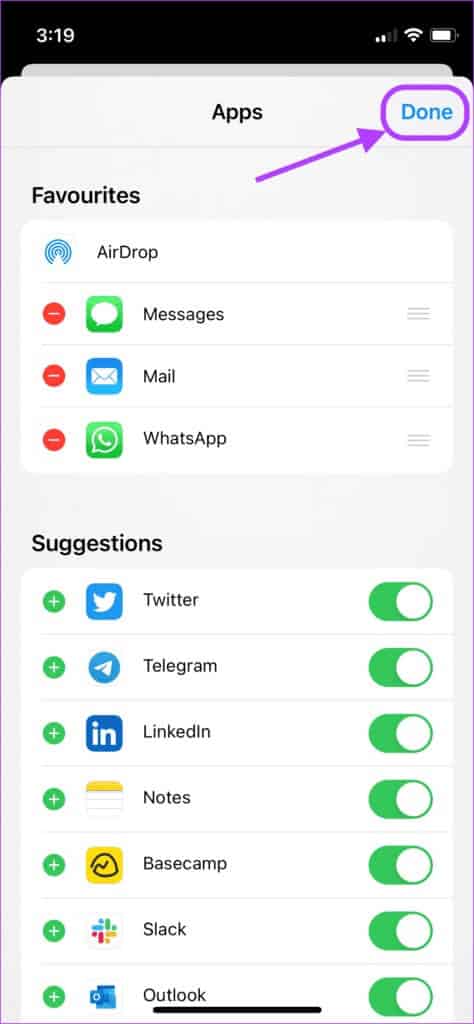
Uygulamaları favorilerden kaldır
Varsayılan olarak AirDrop, Mesajlar ve Posta bir paylaşım sayfasında favoriler olarak görünür. AirDrop'u listeden kaldıramazken, diğer uygulamaları kaldırabilir veya yeniden düzenleyebilir ve bunları istediğiniz uygulamalarla değiştirebilirsiniz. Örneğin, Posta kullanmıyorsanız iPhone'da varsayılan e-posta uygulaması olarak , istediğiniz herhangi bir e-posta uygulamasıyla değiştirebilirsiniz.
Adım 1: koşmak Safari uygulaması (veya Fotoğraflar) iPhone'unuzda ve bir web sitesi açın.

Adım 2: basın Paylaş butonu Ekranın altında.

Aşama 3: sağdan sola kaydırın uygulama sırası sonuna ulaşana kadar.
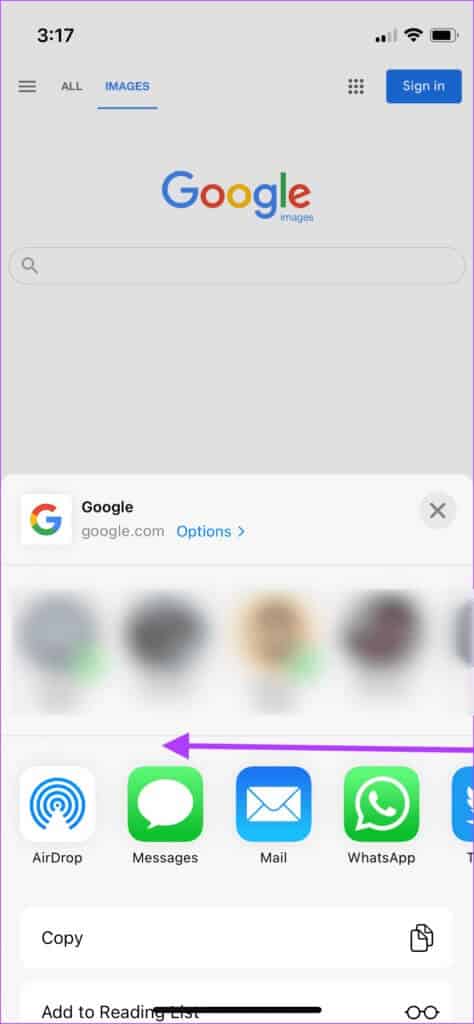
Adım 4: basın daha خيار seçeneği.

Adım 5: basın Düzenle düğmesi sağ üstte.

Aşama 6: basın eksi düğmesi (-) içindeki uygulamaların yanında Favoriler bölümü.
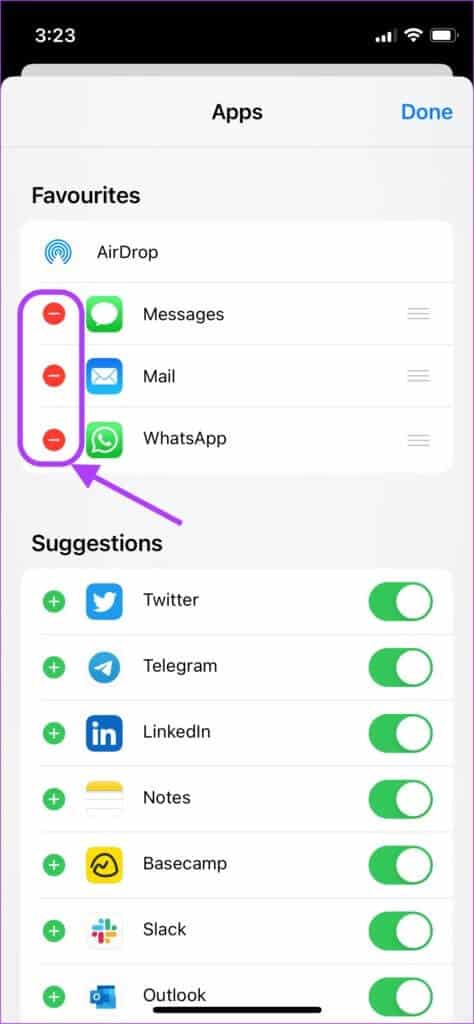
Adım 7: basın uzaklaştırma Uygulamayı kaldırmak için Favoriler bölümü.
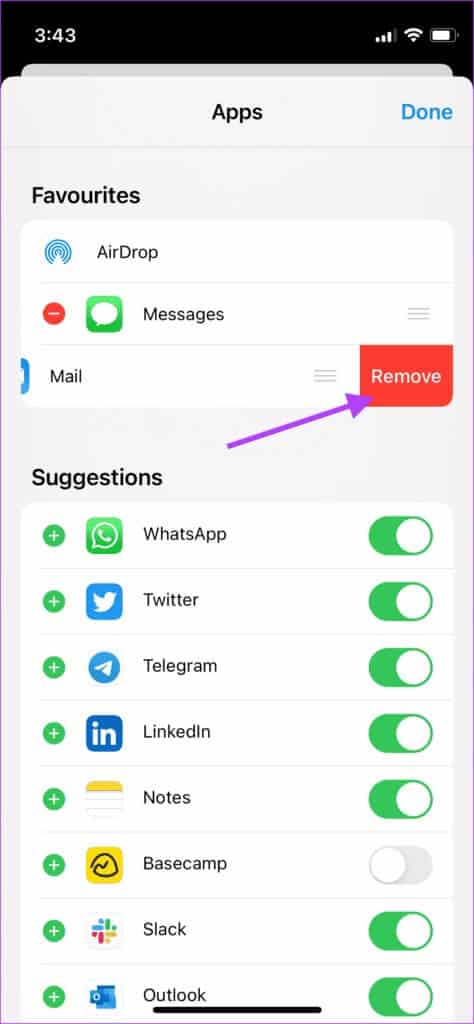
Adım 8: Eğer istersen Uygulamaların sırasını değiştirin , bas ve basılı tut direksiyon çubuğu Uygulamaları istediğiniz gibi yeniden düzenlemek için üç satıra sürükleyin ve sürükleyin.
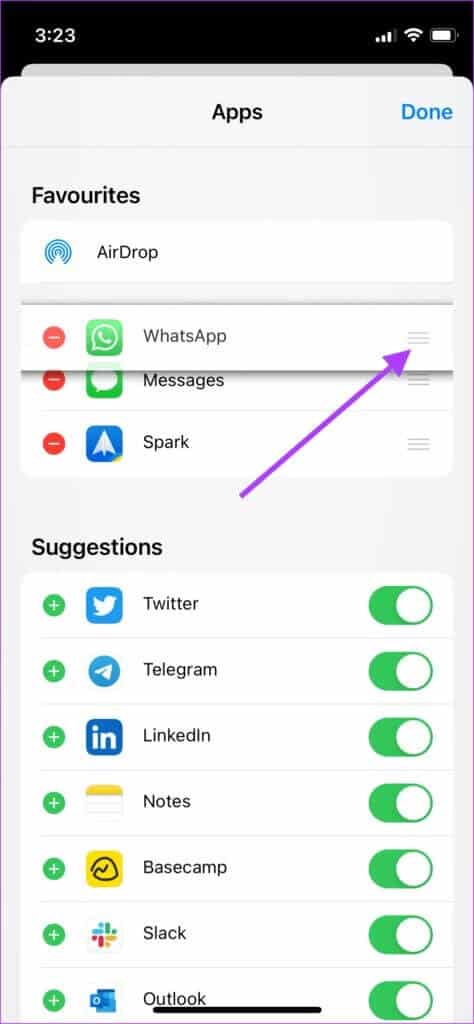
Aşama 9: basın Bitti düğmesi Değişiklikleri kaydetmek için sağ üstteki
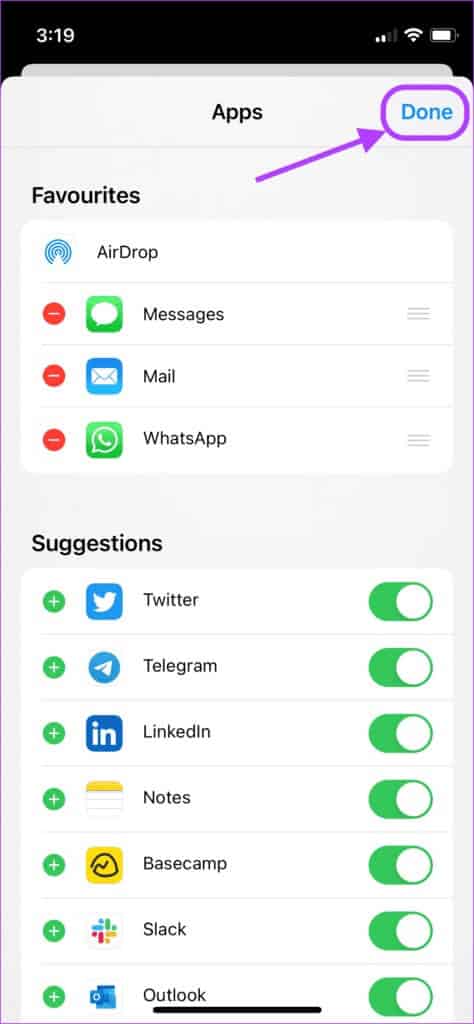
SHEET'ten uygulamaları etkinleştirin veya devre dışı bırakın
Share Sheet ayrıca, kullanım düzeninize göre kendilerini yeniden düzenleyen bir dizi başka uygulama da gösterir. Paylaşım sayfasında görünmemeleri için bu uygulamaları devre dışı bırakabilirsiniz.
Adım 1: koşmak Safari uygulaması iPhone'unuzda ve açın Web sitesi.

Adım 2: basın Paylaş butonu Ekranın altında.

Aşama 3: sağdan sola kaydırın uygulama sırası sonuna ulaşana kadar.
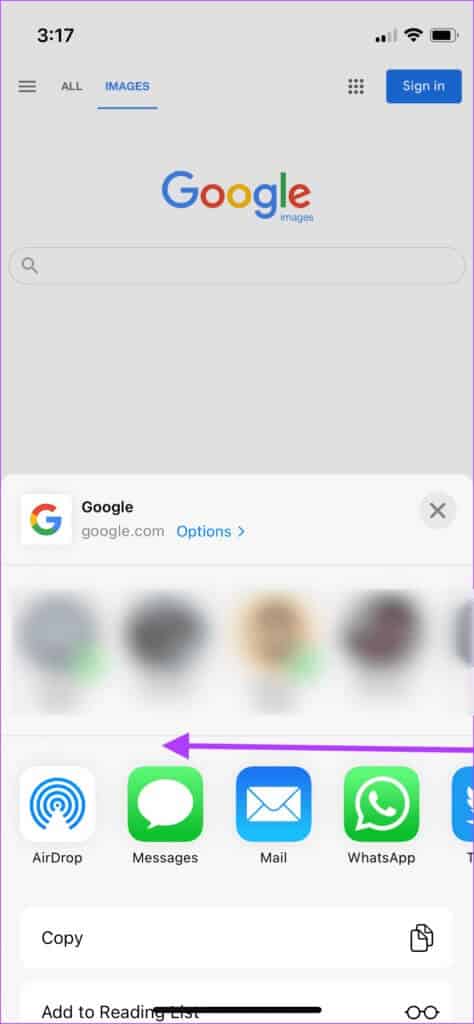
Adım 4: basın daha خيار seçeneği.

Adım 5: basın Düzenle düğmesi sağ üstte.

Aşama 6: Paylaşım sayfasında görünmesini istemediğiniz uygulamaların yanındaki düğmeyi devre dışı bırakın. Tıklamak Bitti Değişiklikleri kaydetmek için sağ üstteki
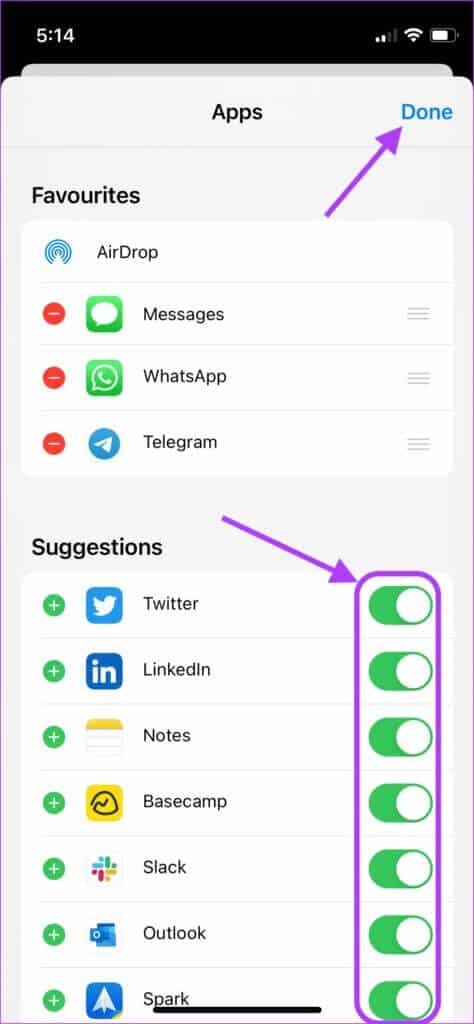
Adım 7: Bu uygulamaları tekrar eklemek isterseniz Sayfa Listesini Paylaş , aynı adımları izleyin ve adının yanındaki geçişi etkinleştirin ve öğesine dokunun. tamam Sağ üstte Değişiklikleri kaydetmek için.
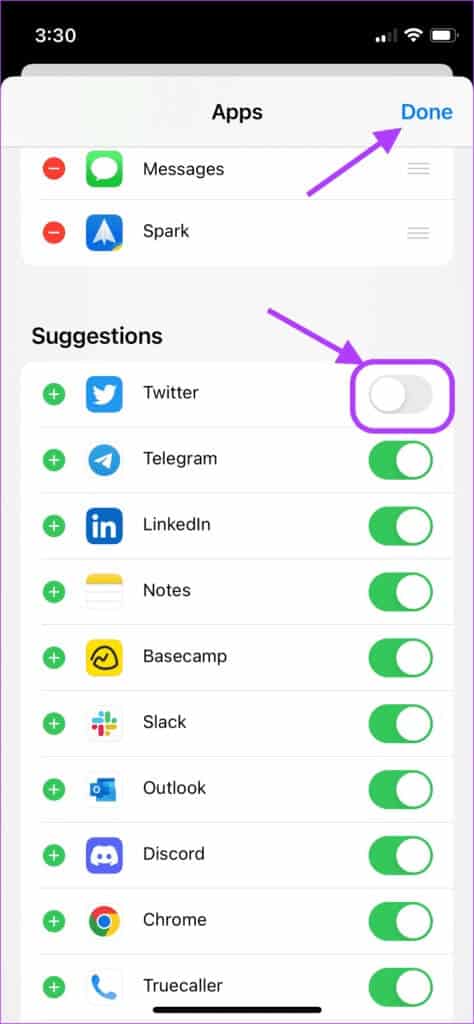
PAYLAŞIM SAYFASI eylemlerini düzenleme
Uygulamaların yanı sıra, Share Sheet ayrıca size çeşitli içeriğe duyarlı eylemler gösterir. Paylaşım Sayfasını çağırmak için kullandığınız uygulamaya bağlı olarak bazı eylemlerin değişebileceğini unutmayın. Örneğin, bir resmi paylaşmak için Sayfayı Paylaş'ı kullandığınızda, onu duvar kağıdınız olarak ayarlamak için bir eylem görürsünüz ve Safari'de Sayfayı Paylaş'ı kullandığınızda durum böyle olmaz.
Bu nedenle, her başvuru türü için bu işlemi tekrarlamanız gerekecektir. Zaman alıcı olmasına rağmen, bu çok önemli değil çünkü adımlar aynı olacak ve sadece gördüğünüz eylemler farklı olacak.
Adım 1: koşmak Safari uygulaması iPhone'unuzda ve açın Web sitesi.

Adım 2: basın Paylaş butonu Ekranın altında.

Aşama 3: Görmek için yukarı kaydırın Eylem Düzenleme Düğmesi Ve tıklayın.
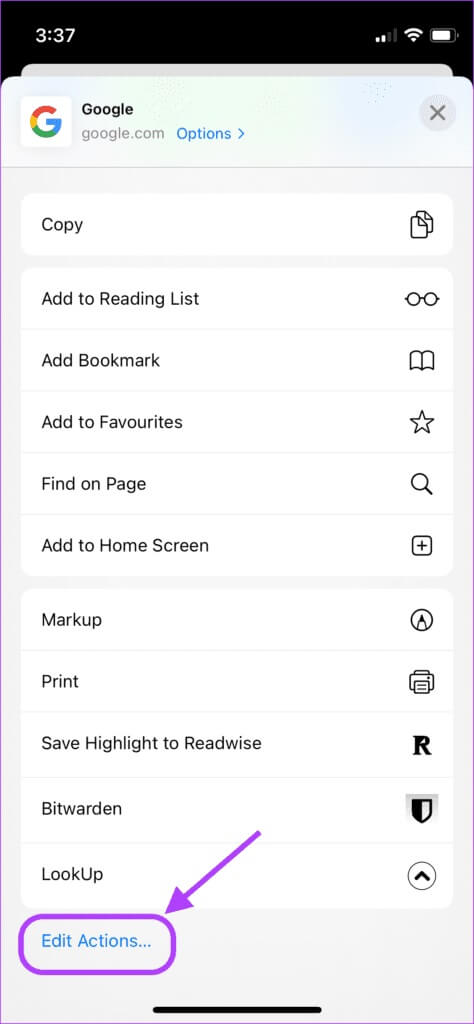
Adım 4: basın artı işareti düğmesi görmek istediğiniz eylemin yanında Favoriler bölümü.
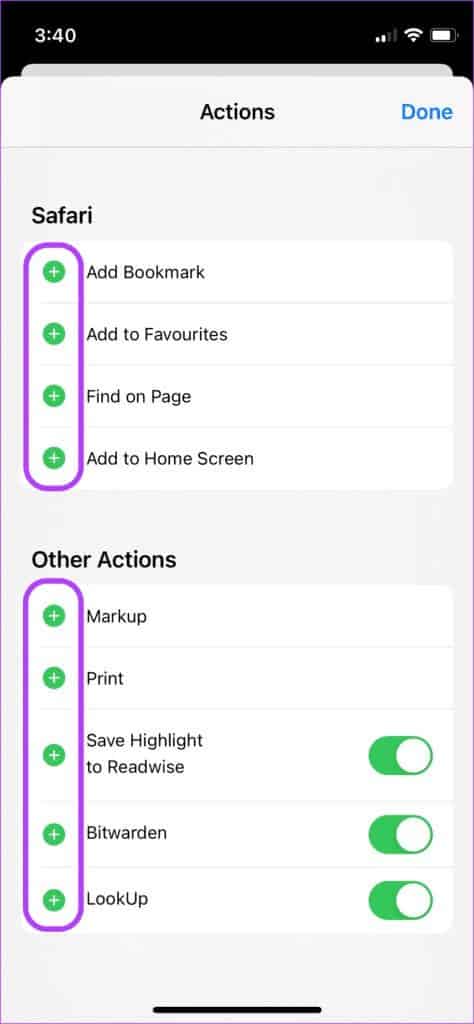
Adım 5: basın eksi düğmesi (-) sonra uzaklaştırma Bir eylemi favorilerden kaldırmak için.
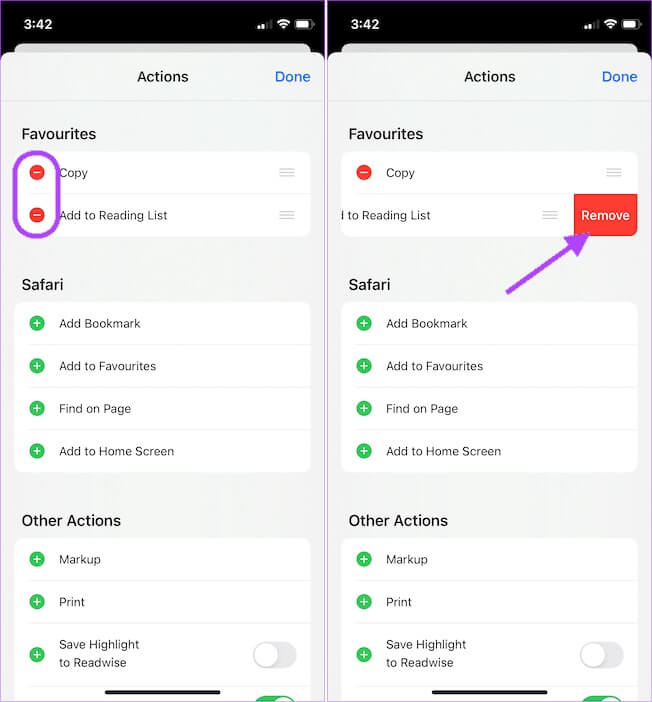
Aşama 6: içinde “Diğer Eylemler” Bölümü , görmek istemediğiniz üçüncü taraf uygulamalar tarafından sağlanan ek eylemleri devre dışı bırakın.
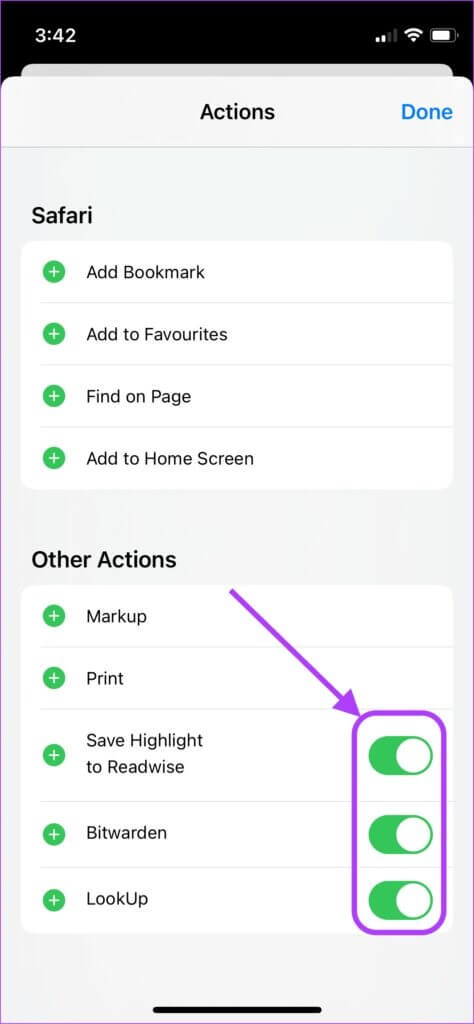
Adım 7: Eğer istersen prosedürü tekrarlayın , aynı adımları izleyin ve adının yanındaki geçişi etkinleştirin.
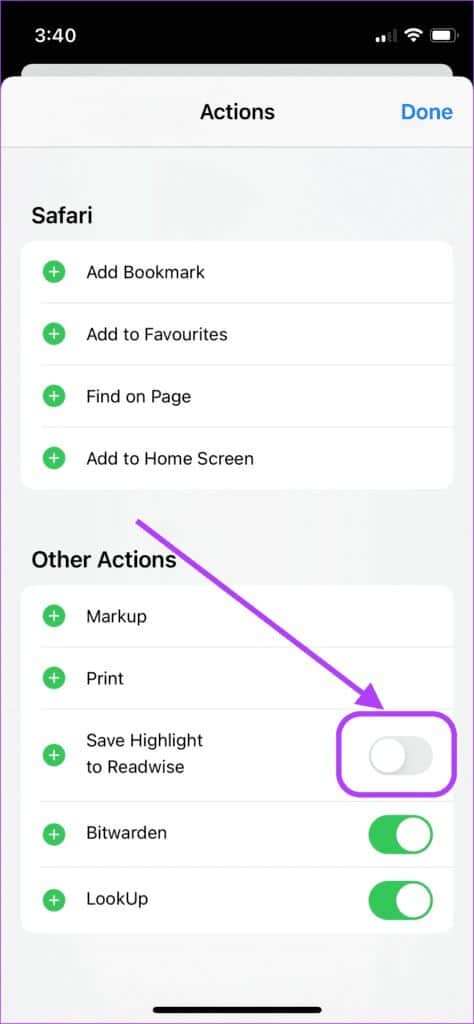
Adım 8: basın tamam Yaptığın zaman Tüm değişiklikler.
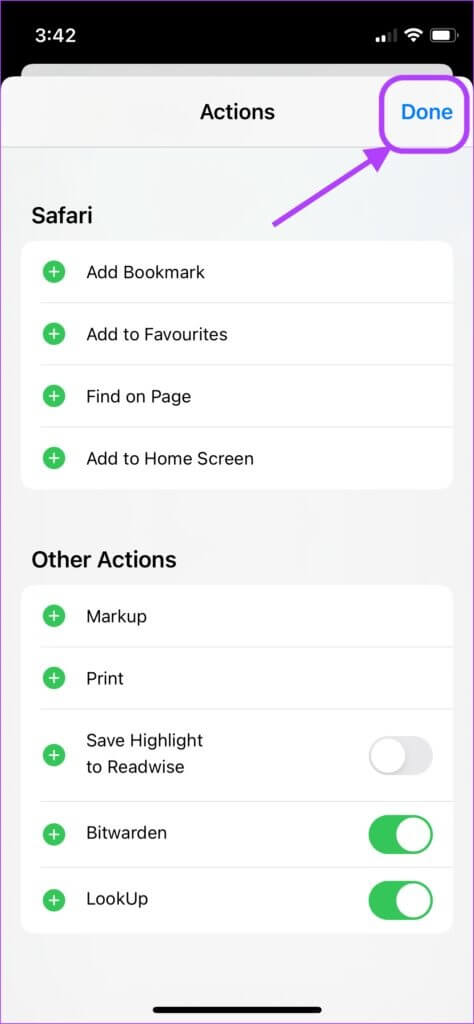
Dağınıklıktan arındırmak için iPhone'unuzdaki Paylaşım Sayfasını düzenleyin
Yukarıdaki adımları kullandıysanız, görüntülenecektir. Hisse Senedi Artık sadece ihtiyacınız olan uygulamalar ve işlemler. Dağınıklığı azaltır ve ilgili seçeneklere daha hızlı erişmeyi sağlar. Hepsi bu kılavuzda. Herhangi bir sorunla karşılaşırsanız, bu kılavuzu takip edin. iPhone'da Bir Paylaşım Sayfası Nasıl DüzenlenirAşağıdaki yorumlarda bize bildirin, size yardımcı olacağız.